第一步:
打开IDEA,点击create new project,如果没有弹出如下界面,就先将打开的项目关闭,然后重新打开IDEA即可
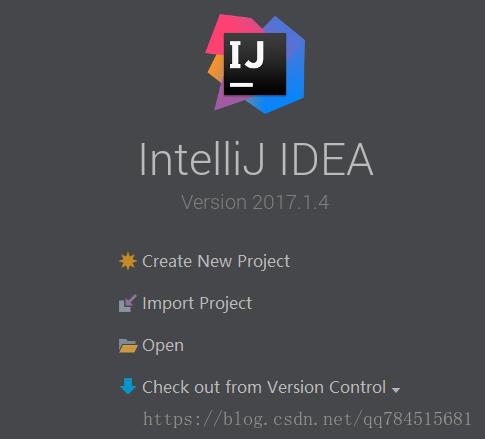
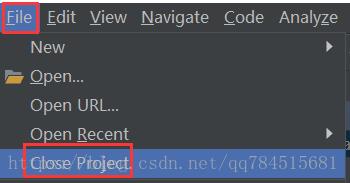
一开始创建父工程,所以不用选中create from archetype,点击next,如下图:
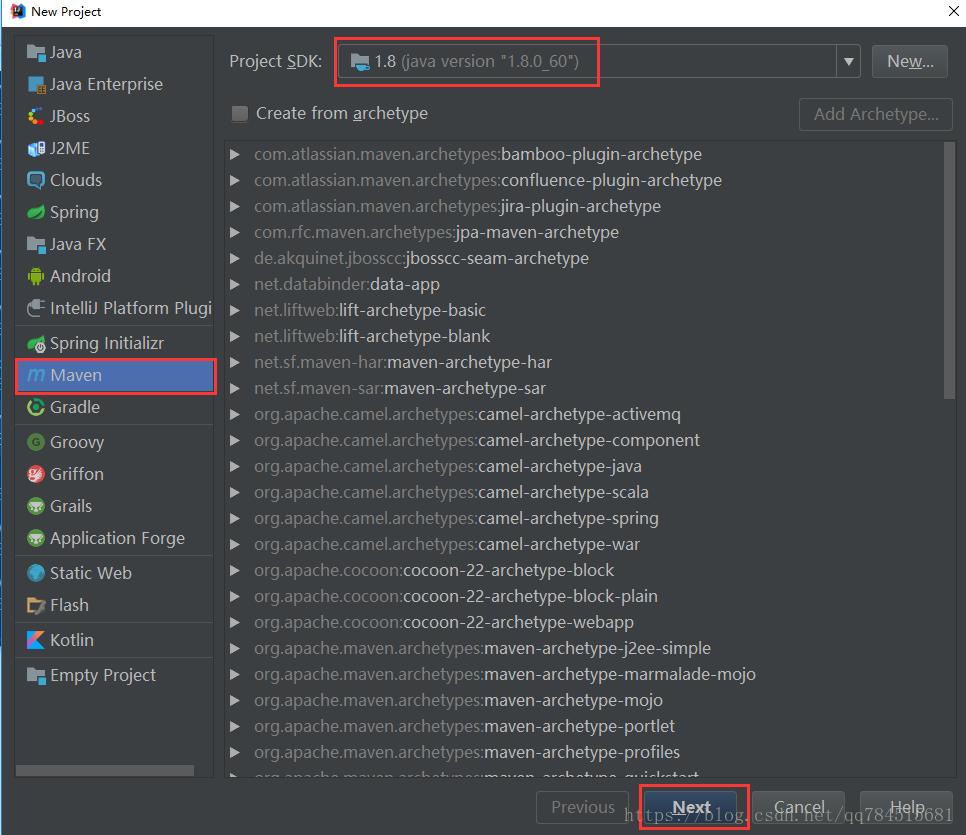
第二步:
GroupId(一般填反转后公司域名)和ArtifactId(项目名)还有Version,这三个属性目的是标识你的项目的唯一性,点击next,如下图:
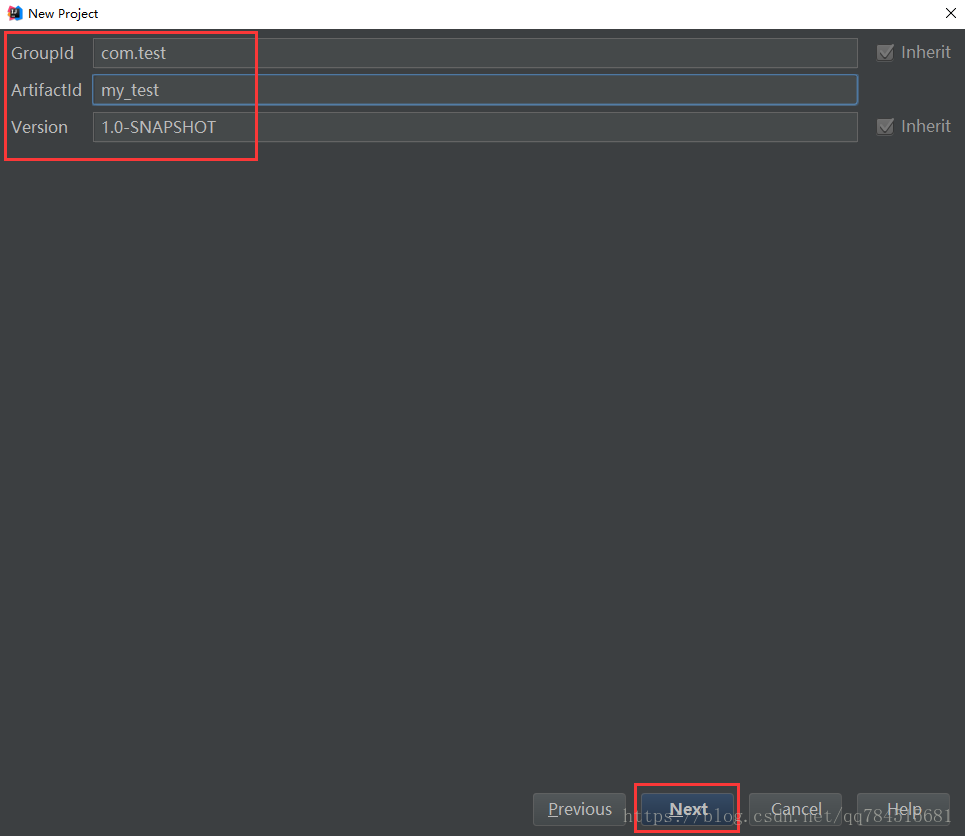
第三步:
以上配置按需修改,一般保持默认,很简单就是保存项目的路径,点击Finish,如下图:
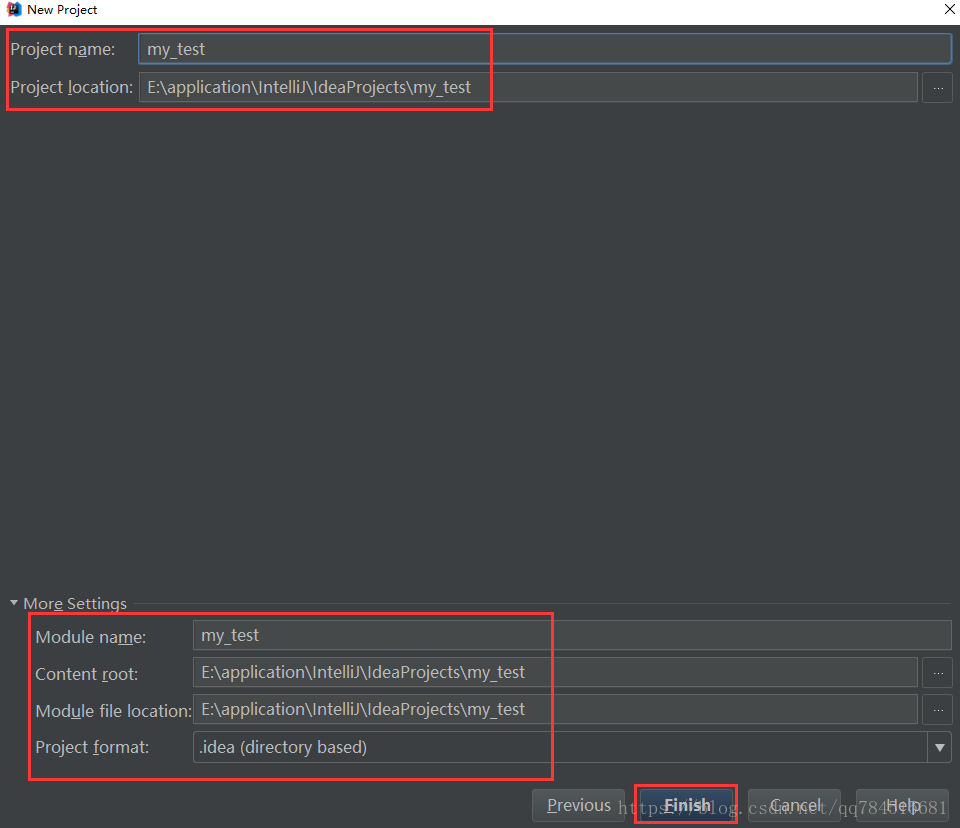
第四步:
父工程创建后,由于是父工程,所以建议删除其中的src文件,接下来创建子项目,鼠标移到项目上右键,依次new→点击module,如下图:
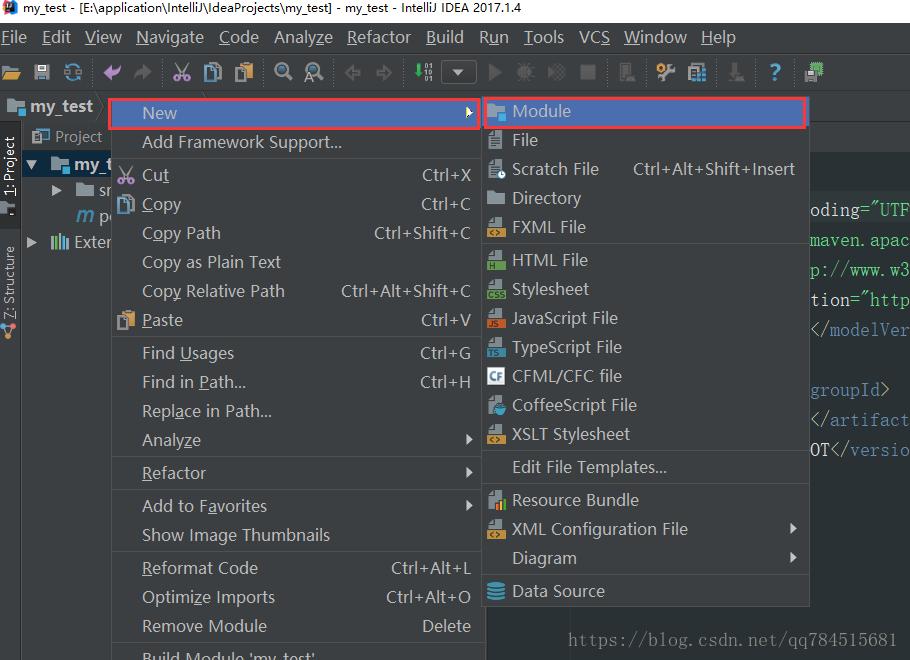
第五步:
子工程需要按下图标识1/2/3操作,如下图:
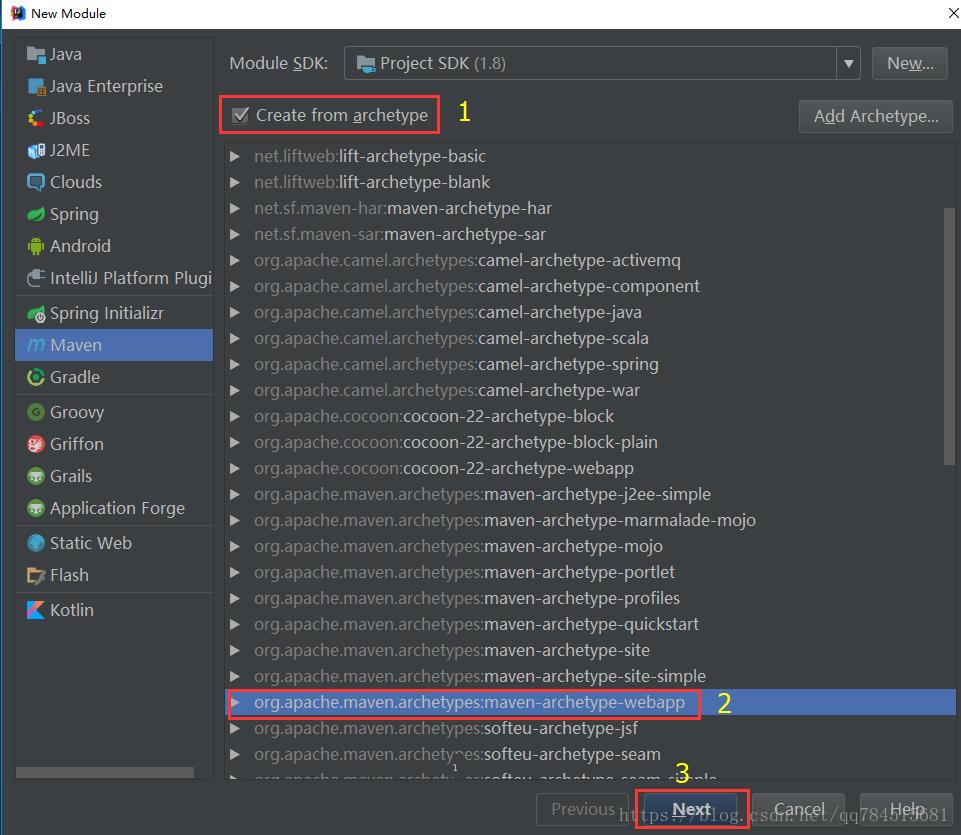
第六步:
输入ArtifactId(项目名),点击next,如下图:
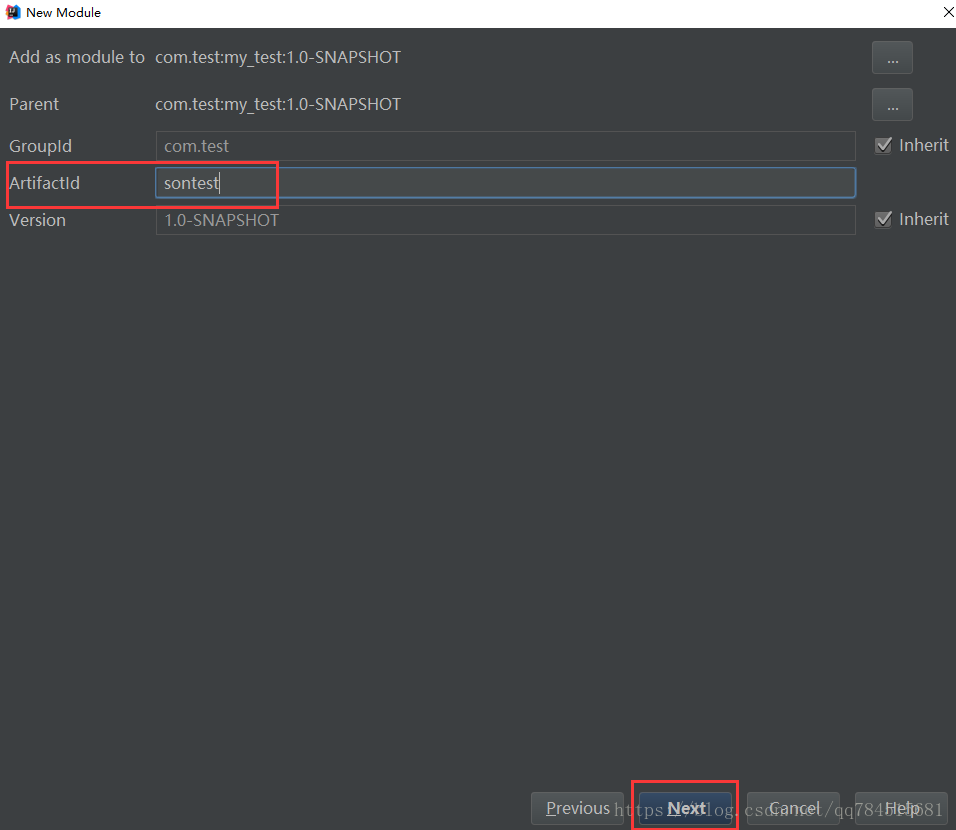
第七步:
可以保持默认,直接点击next,如下图:
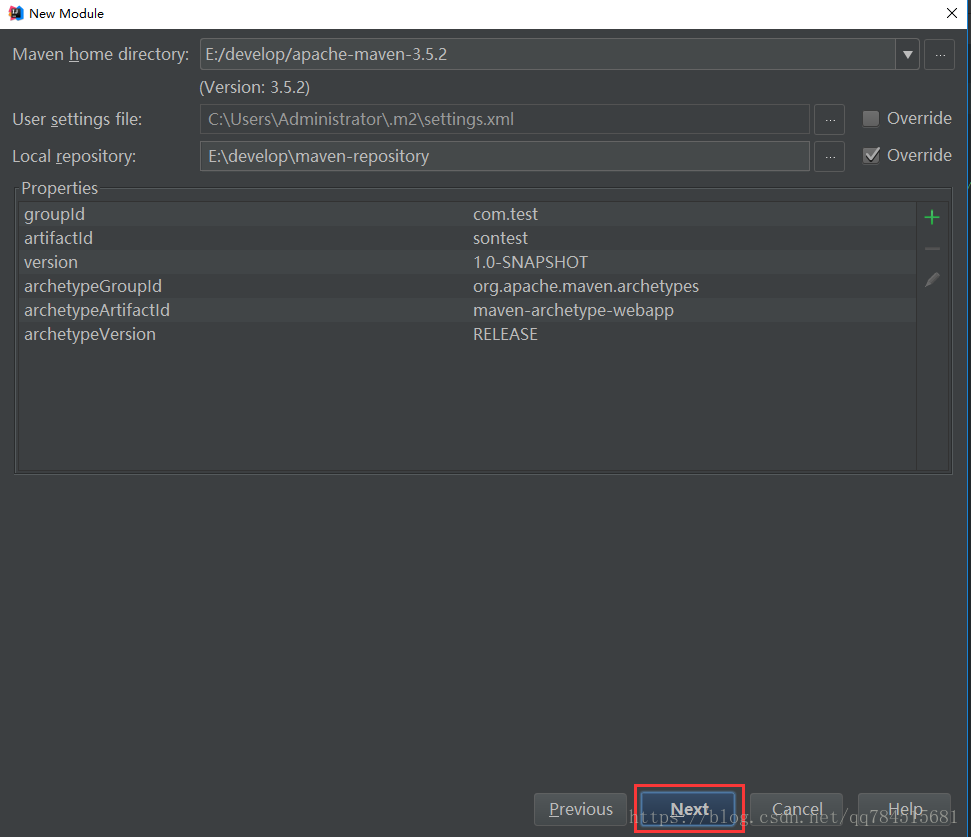
第八步:
点击finish完成,如下图:
注意:sontest是my_test的子项目,所以目录是\my_test\sontest,要看仔细,不然会创建失败
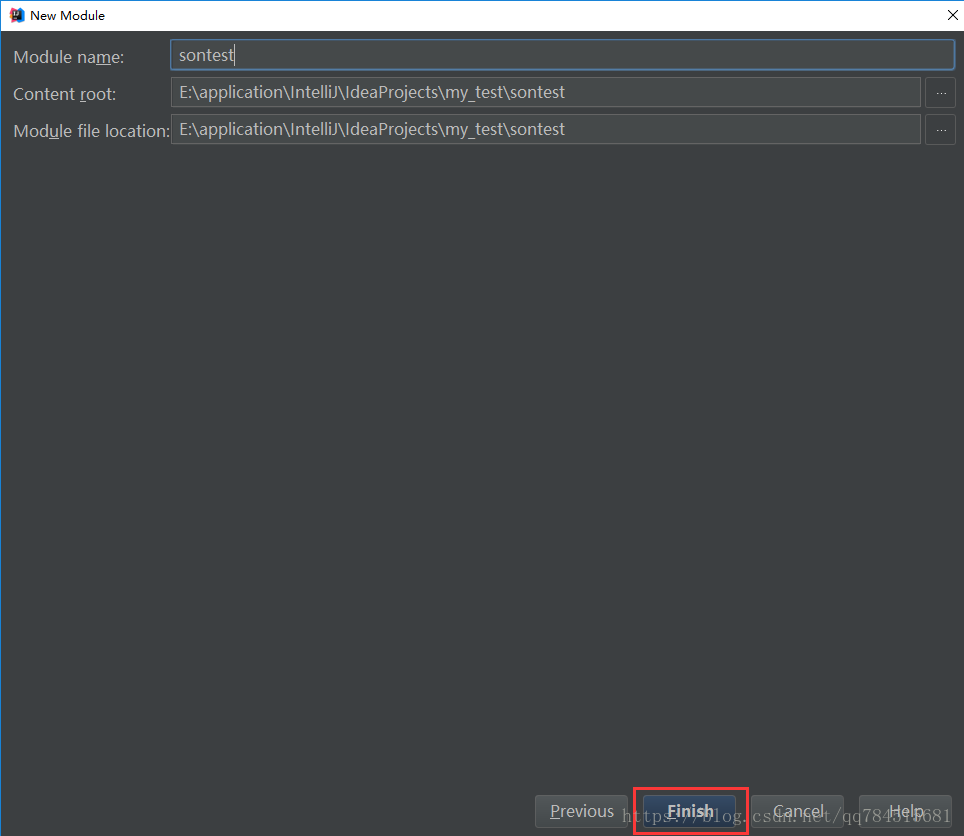
创建成功,如下图:
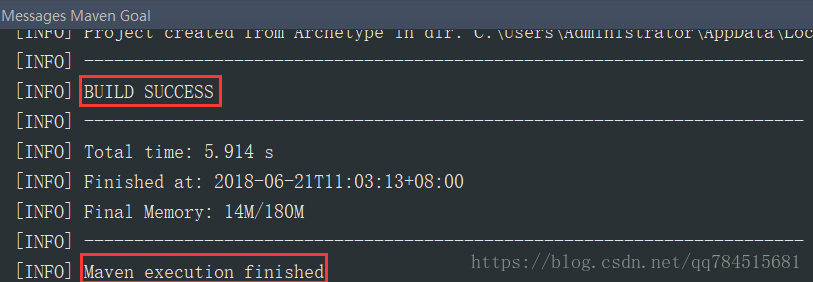
第九步:
子工程也可以是java项目,在new→module时不要选中Create from archetype,点击next,然后填一个ArtifactId(项目名),然后一直next就行了
注意:pom文件中要添加<packaging>jar</packaging>
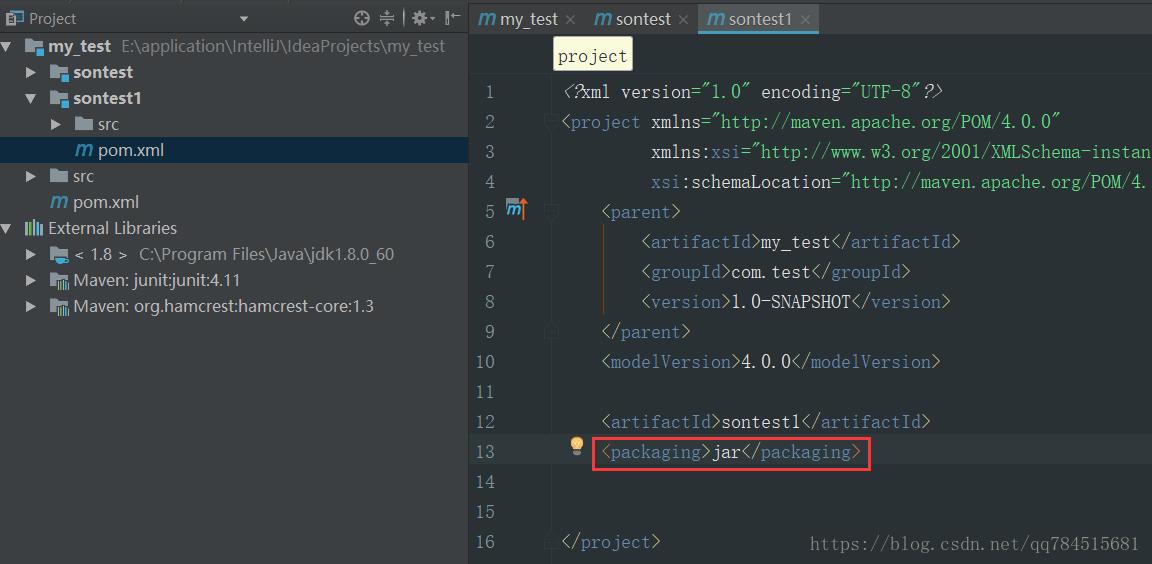
第十步:
maven子工程创建完毕后,会发现main文件夹里面没有java文件夹,没关系,自己创建就行了,如下图(图中不明白的配置可以百度IDEA相关文档查阅清楚,这里不多叙述):
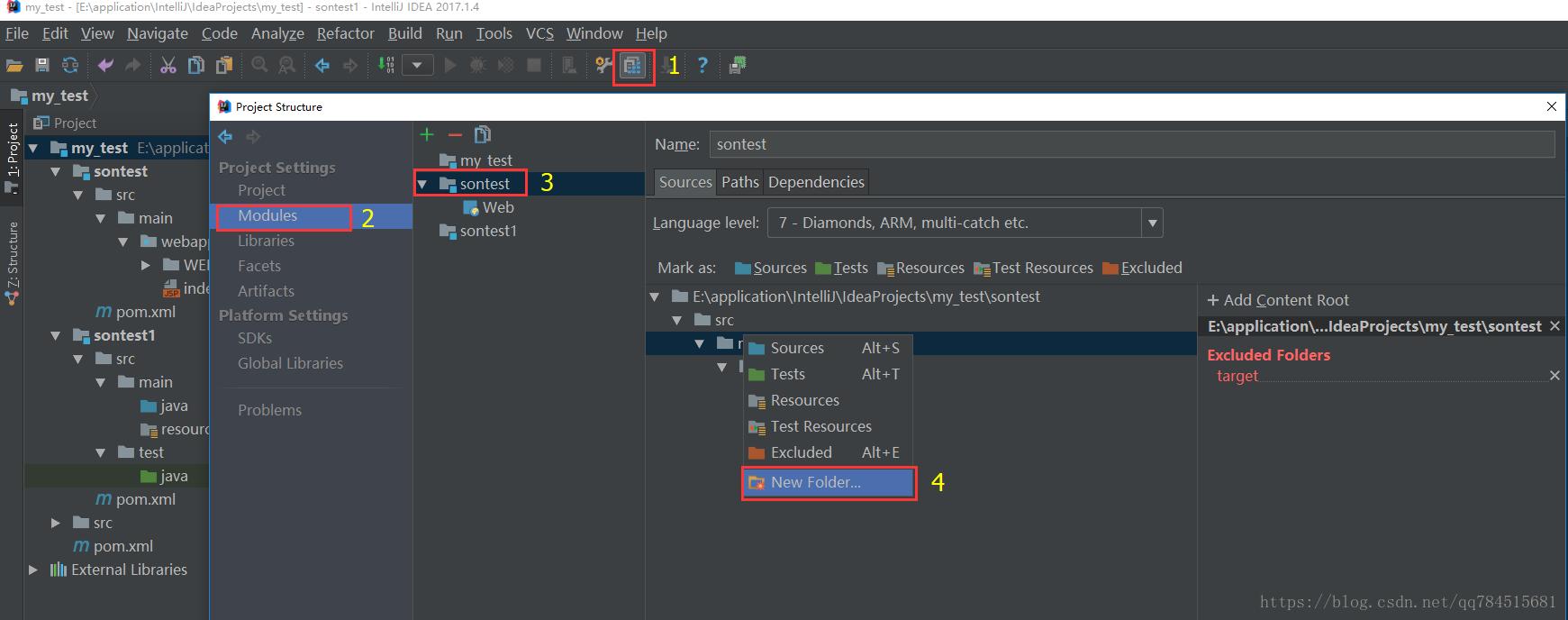
选中main文件夹,右键,点击New Folder...创建java文件夹后,继续操作就OK,如下图(创建resources文件夹同理):
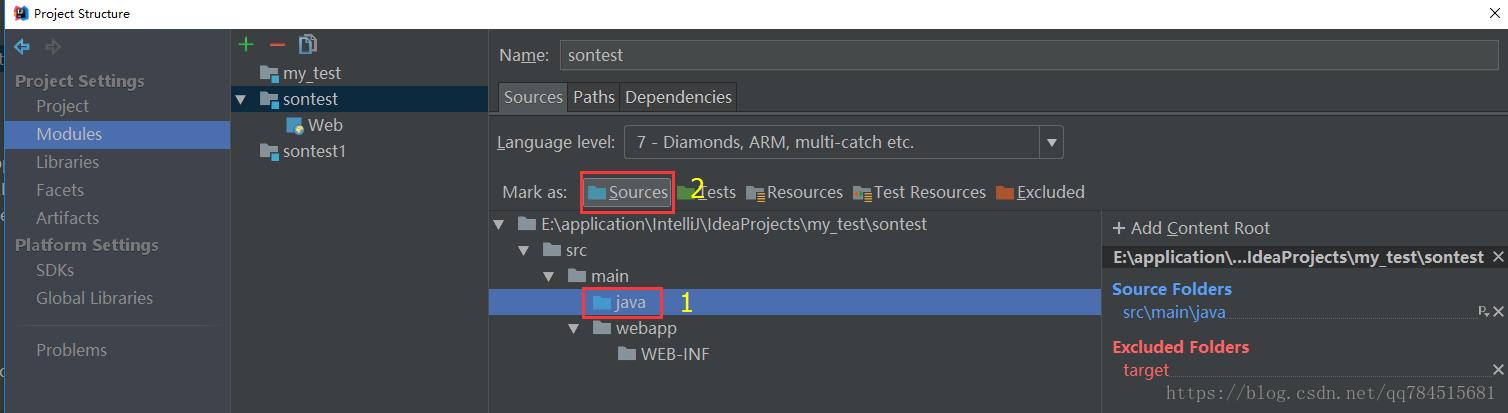
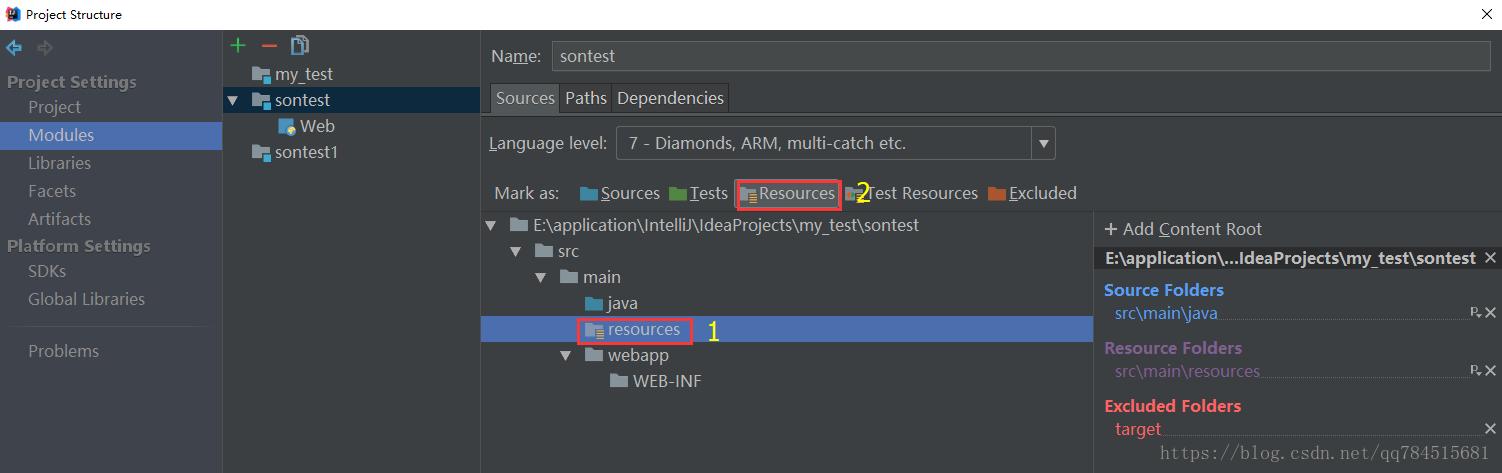
如上操作后,
直接点击Apply即可,如果弹出报错提示那就是因为父工程中有错误的文件目录,如下图(现在无错误,我当初遇到过这个问题是这样解决的,如果不行请自行百度):
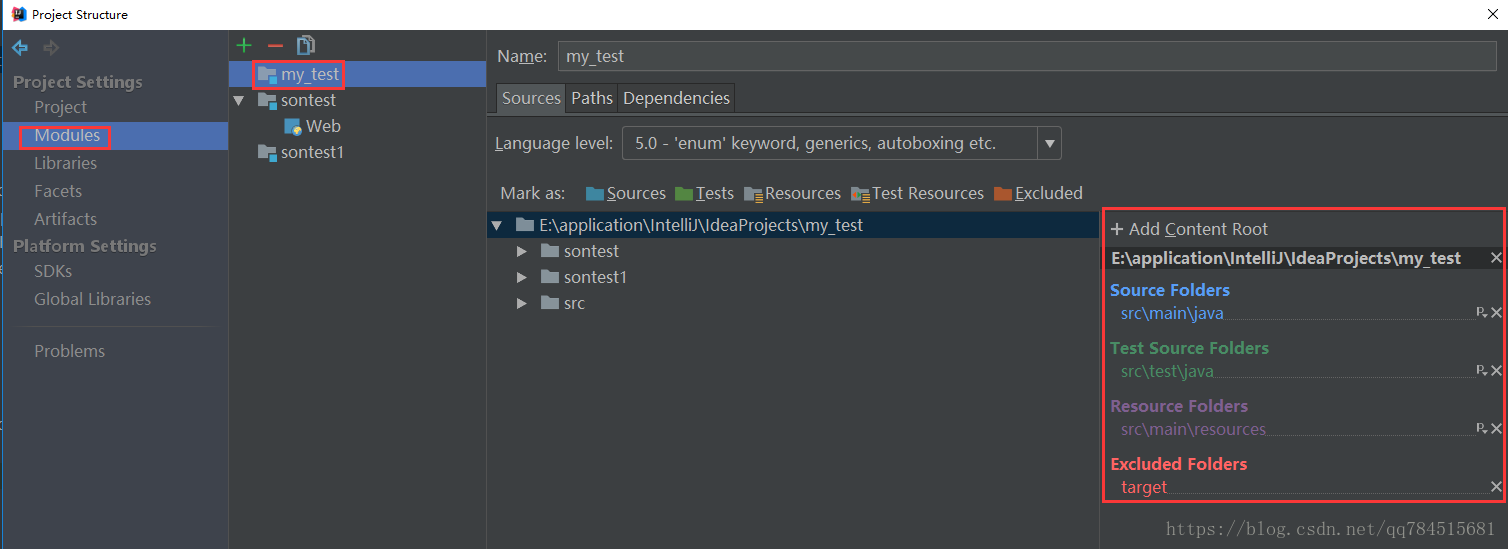
先选中父工程,然后看右边Add Content Root中是否除了Excluded Folders还有其他红色的文件目录,如果有删除就行了
到此这篇关于使用IDEA创建maven父子工程项目 (图文)的文章就介绍到这了,更多相关IDEA创建maven父子工程内容请搜索服务器之家以前的文章或继续浏览下面的相关文章希望大家以后多多支持服务器之家!
原文链接:https://www.cnblogs.com/ruiati/p/10906968.html












